MFC-7225N
FAQ & Fehlerbehebung |
Kann der NC-2200w unter Windows Vista benutzt werden?
Der NC-2200w ist Windows Vista kompatibel.
Bitte benutzen Sie das mitgelieferte Installations Setup vom NC-2200w.
- NC-2200w initialisieren.
Um das Gerät zu initialisieren, stecken Sie den Netzstecker ein. Während des einsteckens, muss die "Test" Taste gedruckt bleiben. Wenn alle 3 Lämpchen leuchten, müssen Sie die "Test" Taste loslassen.
Wenn die "Test" Taste leicht gedruckt wird, werden die Wirless Informationen ausgedruckt.

- Kontrollieren Sie, ob die SSID auf "Setup" gesetzt ist.
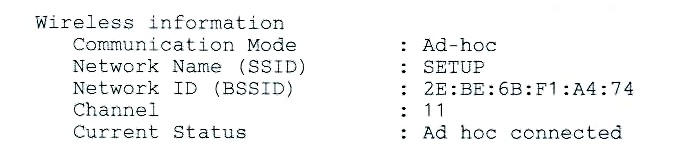
- Vorher verbinden Sie den Computer mit "SETUP"
Gehen Sie auf START-->Systemsteuerung-->Netzwerk- und Freigabezenter-->Netzwerkverbindungen verwalten.
Sollte es mit einem anderen Netzwerk verbunden sein, so trennen Sie das mit einem klick auf [Aktivieren / Deaktivieren].
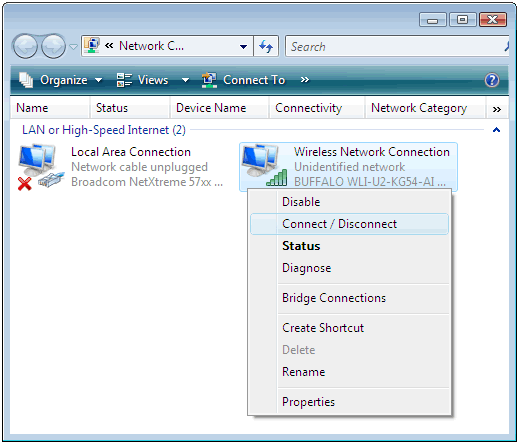
- Nach dem trennen, verbinden Sie das Netzwerk mit "SETUP" nochmals. Rechtsklick auf "Wirless Netzwerkverbindungen". Klick Sie nun auf "Aktivieren / Deaktivieren" im Popup Menü.
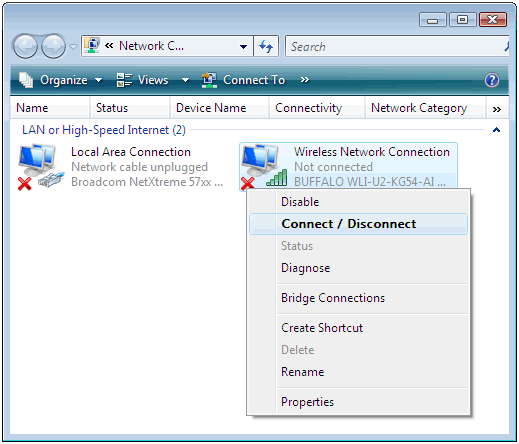
- Doppelklick auf "SETUP". Klicken Sie dann auf [Verbinden].
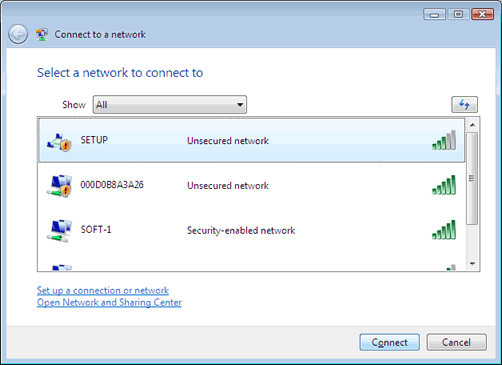
- Warten Sie bis eine Verbindung hergestellt wird.
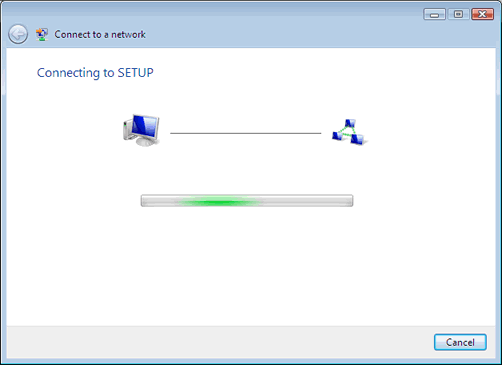
- Klicken Sie nun auf [Schliessen]
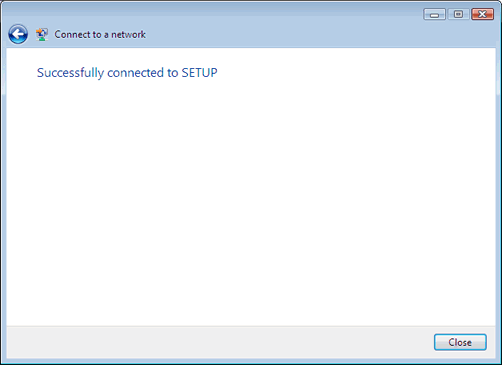
- Legen Sie die NC-2200w CD-ROM in Ihr CD-ROM Laufwerk ein. Folgendes Fenster erscheint automatisch. Wählen Sie nun Ihre Sprache aus.
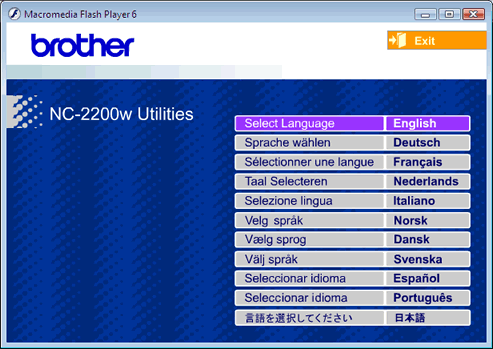
- Klicken Sie auf "SETUP"
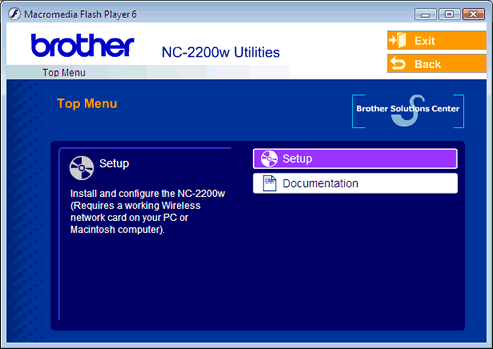
- Klicken Sie auf den "Wireless Installationsassistenten"
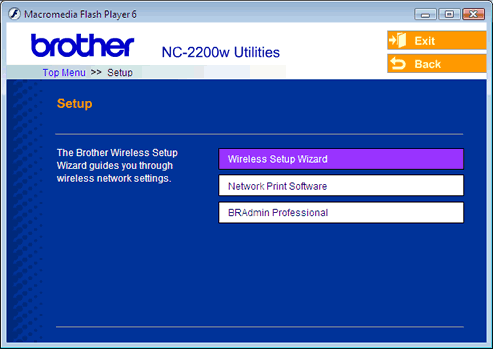
- Überprüfen Sie die "Willkommens" Informationen und klicken Sie danach auf [Weiter>].
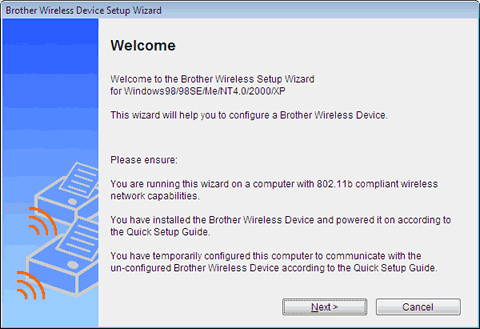
-
Warten Sie, bis die Suche abgeschlossen ist.
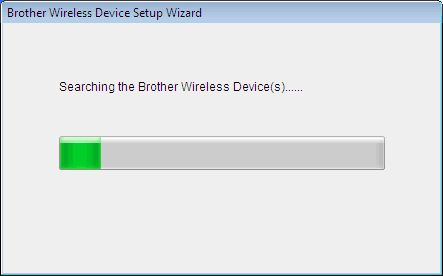
- Wenn die Suchresultate bestätigt sind, klicken Sie auf [Weiter>]
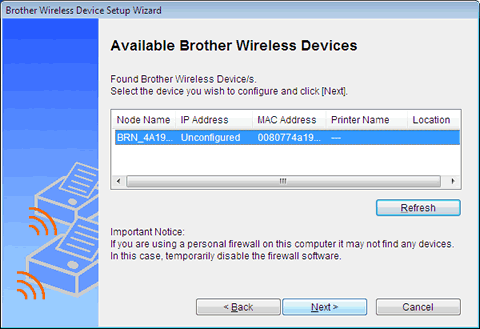
- Konfigurieren Sie eine IP Adresse vom Brother Wirless Gerät.
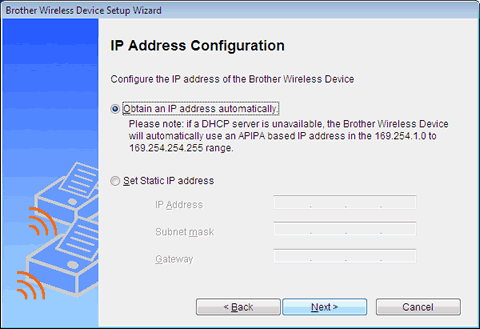
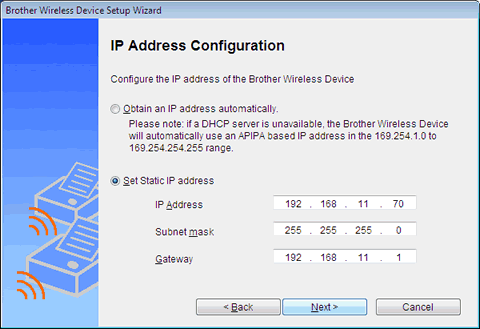
- Warten Sie bis die Suche beendet ist.
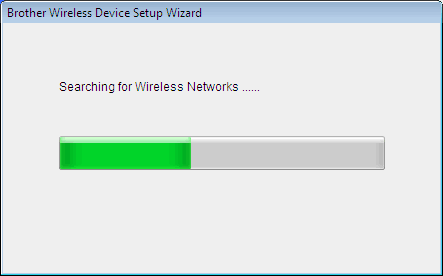
- Wenn die Suchresultate bestätigt sind, klicken Sie auf [Weiter >].
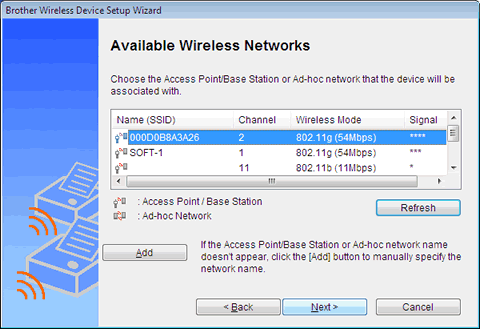
- Klicken Sie auf [OK].
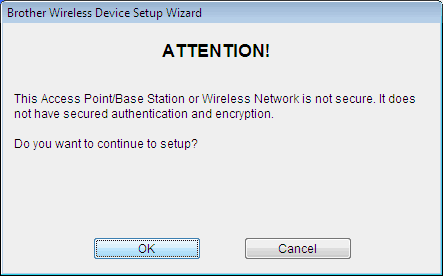
- Klicken Sie auf [Weiter] um es einzurichten.
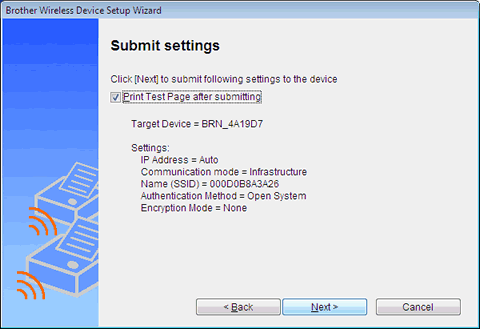
- Warten Sie bis die Einrichtung beendet wurde.

- Die Wirless Einstellungen sind Abgeschlossen. Das Wirless Gerät macht nun einen Neustart.
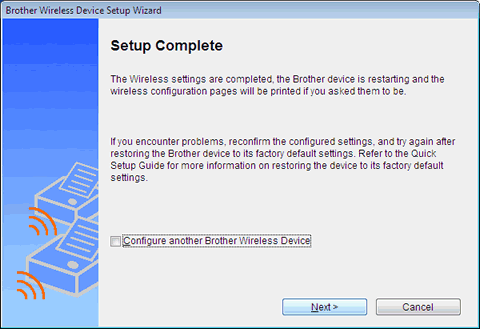
- Klicken Sie nun auf [Schliessen] damit der Vorgang vervollständigt wird. Erinnern Sie sich daran, die Computer Einstellungen wiederherzustellen.
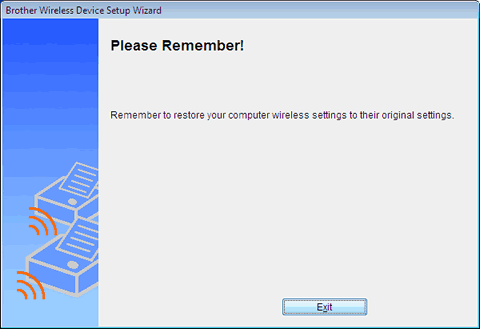
Relevante Modelle
DCP-110C, DCP-7010, DCP-7025, DCP-8020, DCP-8025D, DCP-8040, DCP-8045D, HL-1440, HL-1450, HL-1470N, HL-2030, HL-2040, HL-2070N, HL-5040, HL-5050, HL-5070N, HL-5140, HL-5150D, HL-5170DN, HL-6050, HL-6050D, HL-6050DN, MFC-210C, MFC-3240C, MFC-3820CN, MFC-410CN, MFC-5440CN, MFC-5840CN, MFC-620CN, MFC-7225N, MFC-7420, MFC-7820N, MFC-8220, MFC-8820D, MFC-8840D, MFC-8840DN, MFC-9070, MFC-9160, MFC-9180, MFC-9880, NC-2200w
